Für Seiten im Internet, die man mehrmals täglich öffnet, kann es nützlich sein, sie direkt über eine Verknüpfung aufrufen zu können.
Sie klicken dann zum Beispiel auf das Link „Facebook“ auf Ihrem Windows-Desktop und daraufhin öffnet sich der Browser und lädt die voreingestellte Seite.
So legen Sie eine Webadresse als Verknüpfung an
Die einfachste Methode funktioniert über den Browser.
Starten Sie einen beliebigen Internet-Browser und machen sein Fesnter so klein, dass er nicht mehr den Desktop ausfüllt, sondern Sie einen Teil davon zu sehen bekommen.
Falls noch andere Programme die Sicht auf den Schreibtisch versperren, sollten Sie diese Anwendungen minimieren. Unter Windows 7 können Sie auch einfach die Titelleiste des Browserfensters mit der Maus greifen und ein wenig hin und herschütteln. Das macht alle anderen Fenster klein.
Nun gehen Sie zur gewünschten Website und ziehen dann das Icon neben der Adressleiste auf einen freien Bereich auf dem Schreibtisch. Alternativ funktioniert auch das Ziehen eines bereits bestehenden Bookmarks aus der Favoritenleiste Ihres Browsers.
So ändern Sie den Titel der Verknüpfung
Standardmäßig bekommt die Verknüpfung als Namen den Titel der Website.
Wollen Sie ihn ändern, markieren Sie die Verknüpfung mit einem Mausklick und drücken die Taste [F2] (alternativ warten Sie kurz und klicken den Titel nochmals an).
Dadurch wird der Titel zum Eingabefeld und sie können den angezeigten Text anpassen.
So geben Sie dem Link ein individuelles Icon
Standardmässig bekommt die Verknüpfung das Icon der zugehörigen Anwendung, also Ihres Standard-Browsers. Wollen Sie ein anders Icon dafür festlegen, geht das recht einfach.
Am besten suchen Sie sich im Internet über die Google Bildersuche ein fertiges Icon.
Wollen Sie etwa ein passendes Symbol für Facebook haben, nutzen Sie als Suchandfrage „facebook ico“. ICO ist dabei das Bildformat für die Desktop Symbole unter Windows.
Merken Sie sich den Ort, wo das Bild abgespeichert wird.
Klicken Sie auf die zu ändernde Verknüpfung mit der rechten Maustaste und wählen Eigenschaften.
Im vorgewählten Reiter Webdokument klicken Sie den Knopf Anderes Symbol.
Nun erscheint ein Dialog, der alternative Icons für Ihren Browser anzeigt. Um Ihre individuelle Grafik auszuwählen, klicken Sie auf Durchsuchen und navigieren zum Pfad, wo Sie das viao Google gefundene Icon abgespeichert haben.
Nach dem Sie die Grafik ausgewählt haben, ziert sie fortan diese spezielle Web-Verknüpfung, wie hier im Beispiel.
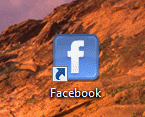
***